The Beginning
三星note9怎么在桌面创建文件夹?您可以在主屏幕上创建文件夹,然后将类似的应用程序集中在一起,方便进行应用管理,下面为大家带来三星note9新建文件夹操作步骤。
三星note9怎么在桌面创建文件夹
1在主屏幕上,点住一个应用程序图标,将其拖动到另一个应用程序图标。当应用程序图标上出现文件夹框架时松手,这时包含此两个应用程序图标的文件夹就创建成功了。

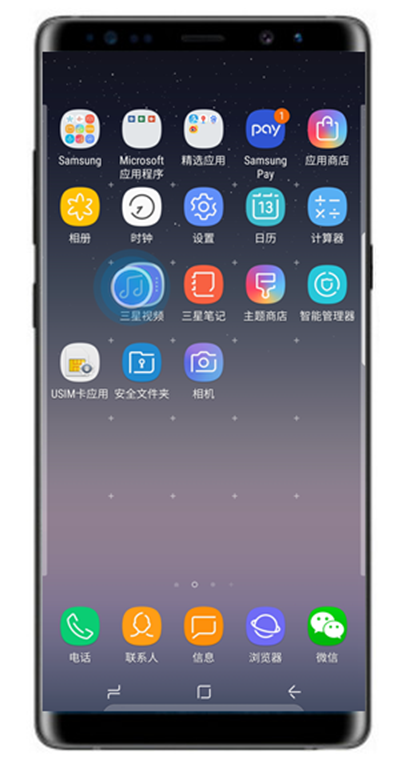
2输入文件夹名称。
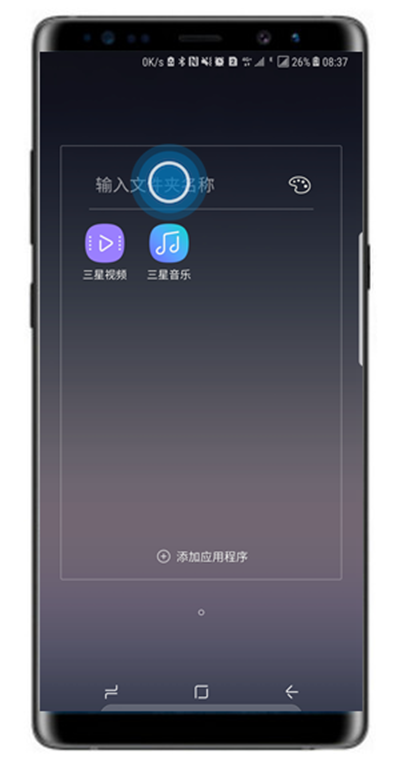
3然后点击【调色盘】图标可以更改文件夹颜色。

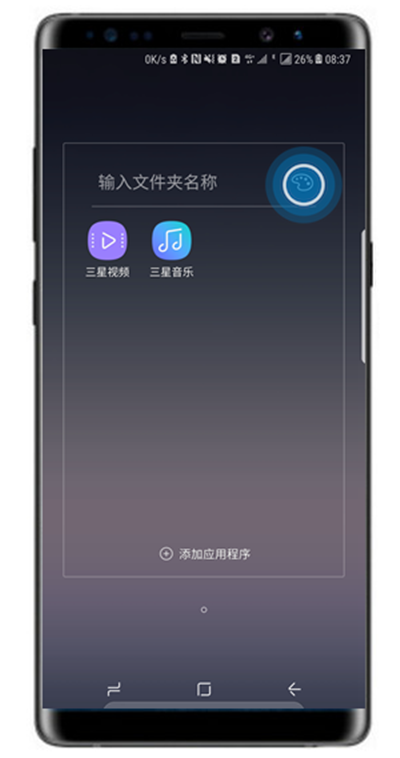
4选择您喜欢的颜色。
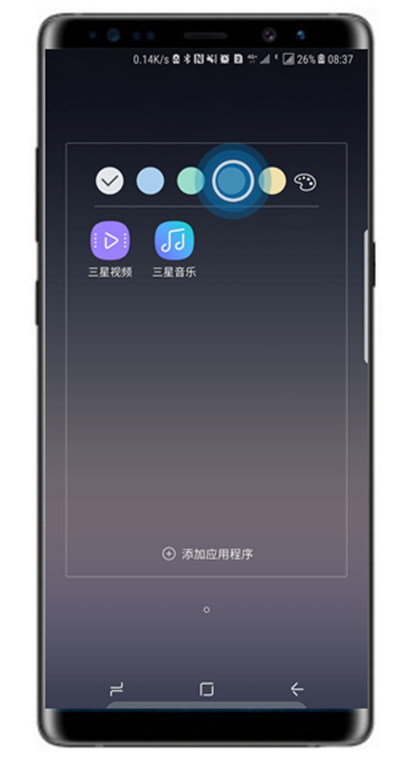
5点击页面空白位置退出文件夹界面。

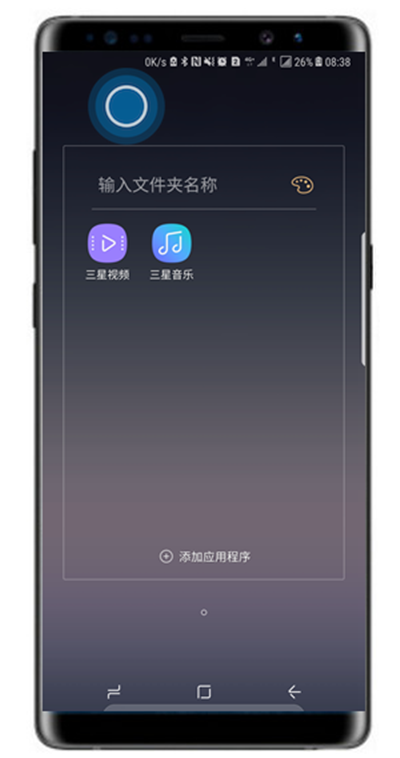
6在待机页面下,新的文件夹已创建。
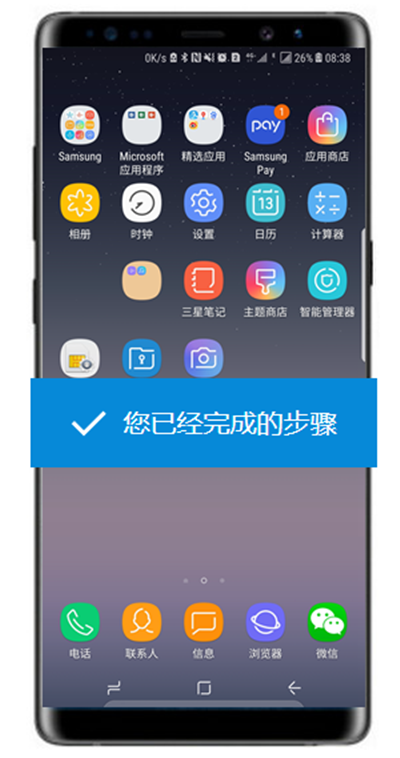
注意:若需将更多应用程序放入文件夹中,在文件夹上点击【添加应用程序】,勾选要添加的应用程序,然后点击【添加】。也可将应用程序点住并拖动到文件夹即可。如需删除文件夹,将文件夹内所有应用程序移出,并将其拖至新位置即可。
以上就是小编给大家带来的关于“三星note9怎么在桌面创建文件夹”的全部内容了,更多智能手机资讯欢迎关注(m.znj.com)!
THE END





